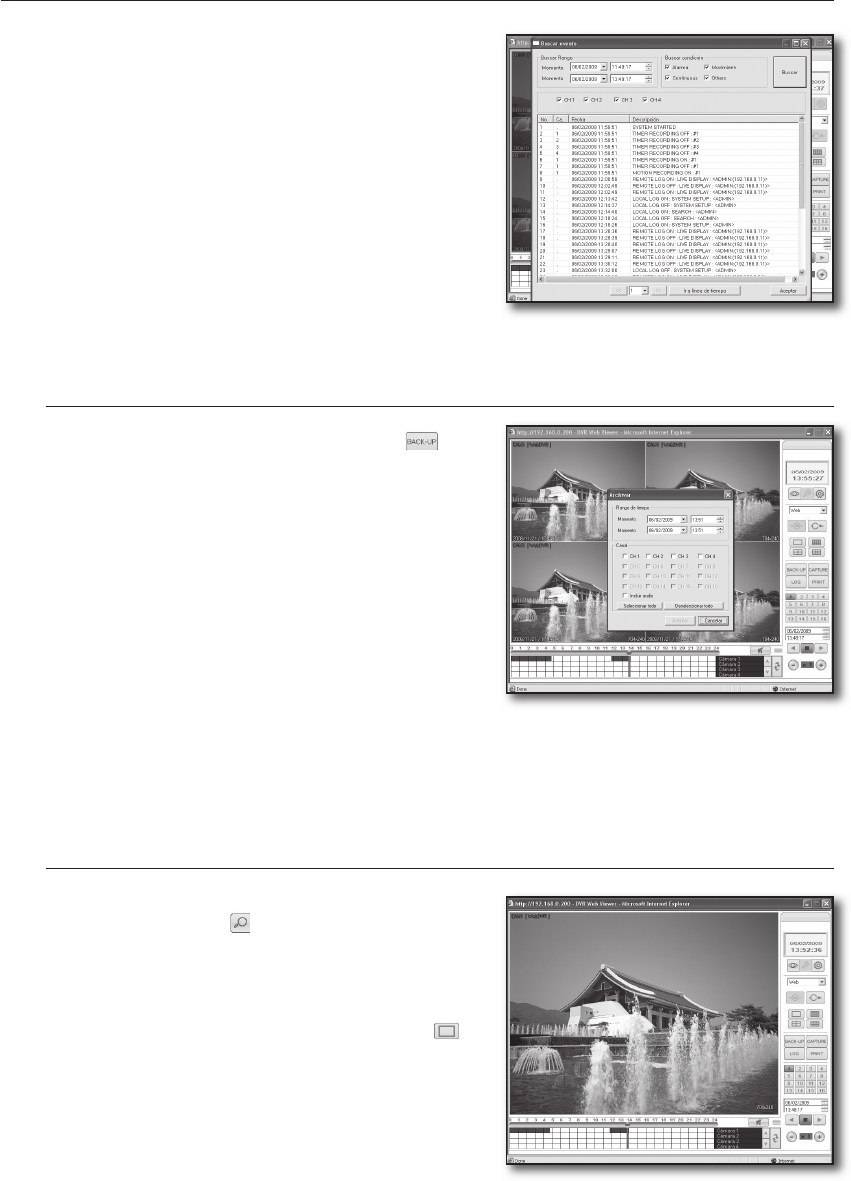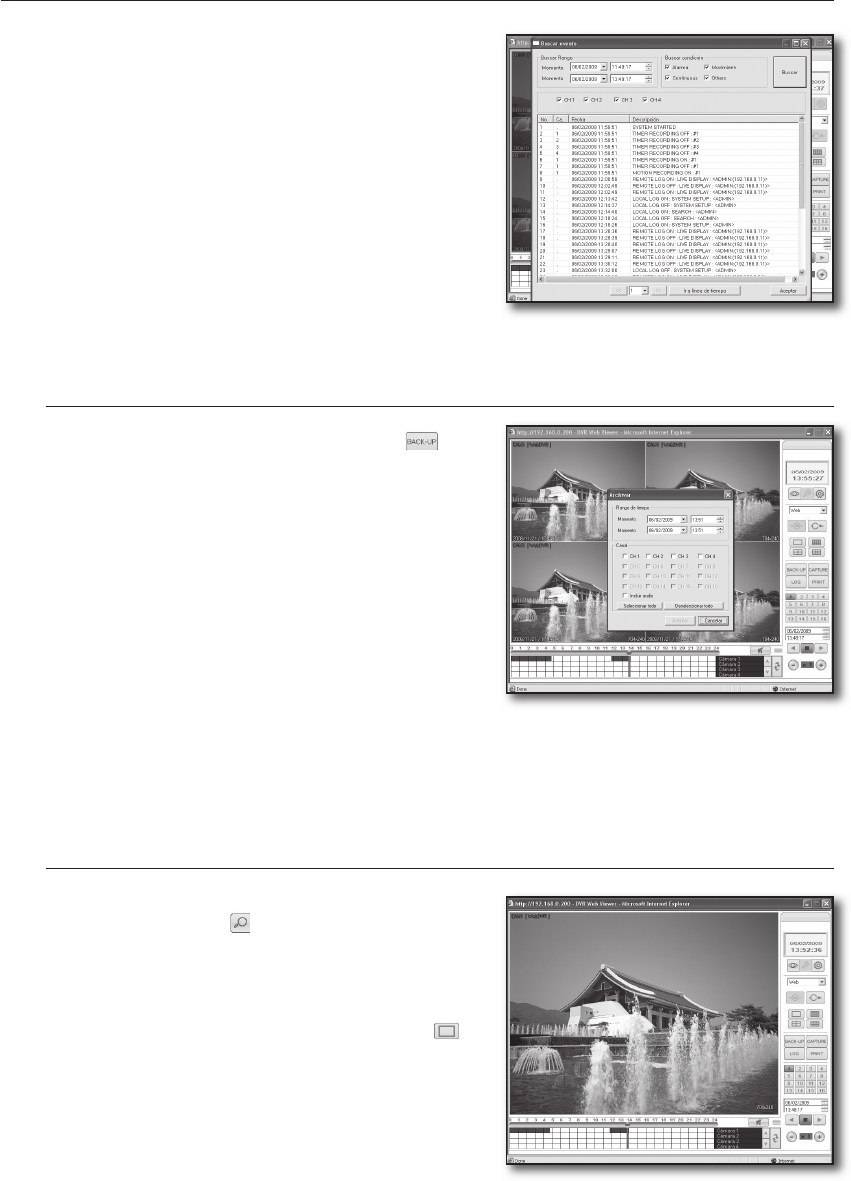
Haga clic en <Buscar>.
Verá una lista de eventos de registros encontrados.
Busque un evento y haga doble clic en él o simplemente
haga clic en <Ir a línea de tiempo>.
El cursor de tiempo irá al tiempo de aparición del evento;
puede buscar el video que desee de la misma forma que
utiliza el reloj.
Si utiliza las opciones de reproducción copia de seguridad en la
DVR, no podrá realizar la reproducción o copia de seguridad en
Web Viewer.
Copia de seguridad de datos de grabación
Haga clic en el icono de copia de seguridad < >.
Defi na las horas de inicio y fi n en la ventana «Archivar».
Si la hora de inicio es posterior a la hora fi nal, aparecerá en
pantalla el mensaje «Invalid backup setting» (Ajuste de copia
de seguridad no válido).
Seleccione un canal de video para realizar la copia de
seguridad.
Seleccione la casilla de verifi cación «Incluir audio» para
incluir audio en la copia de seguridad.
Haga clic en <OK> para iniciar la copia de seguridad.
Durante la copia de seguridad, aparece la ventana de progreso de la copia de seguridad para mostrar el
estado de copia de seguridad.
Comprobación de los datos de grabación de audio
Para comprobar datos de grabación de voz, haga clic en el
icono de búsqueda < >.
Utilice el cursor del reloj para reproducir video en la línea de
tiempo que desee.
Para cambiar la pantalla actual a modo de pantalla única,
haga clic en el icono de modo de pantalla única < >.
Utilice los botones numéricos de la parte inferior para
seleccionar el canal que desee.
Para reproducir un canal de video que incluya la grabación
de audio, asegúrese de reproducir en canal de video sólo
en modo de pantalla única.
4.
5.
J
1.
2.
J
3.
4.
1.
2.
3.
4.
5.
02235A_SHR-1041K_SPA.indb 54 2009-02-17 오전 10:53:24